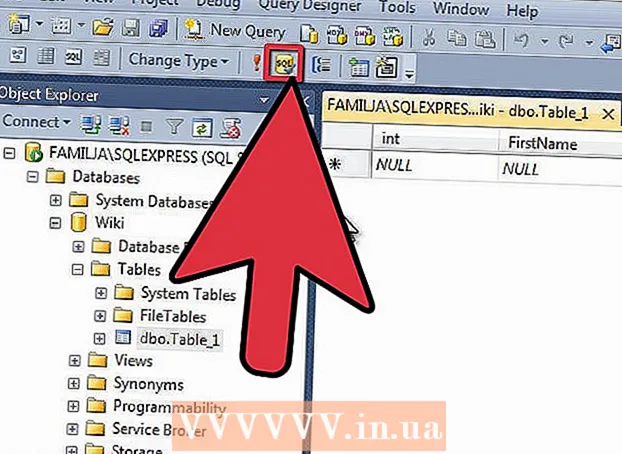Autor:
Morris Wright
Dátum Stvorenia:
2 Apríl 2021
Dátum Aktualizácie:
24 V Júni 2024
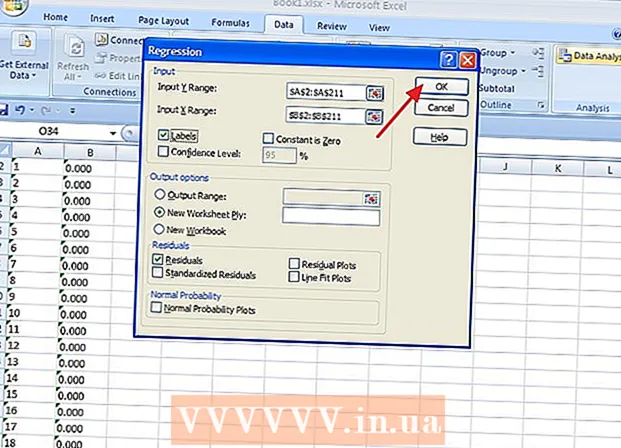
Obsah
- Na krok
- Metóda 1 z 2: Sprístupnenie regresnej analýzy vo vašej verzii programu Excel
- Metóda 2 z 2: Regresná analýza
Regresná analýza je vynikajúca metóda na analýzu veľkého množstva údajov a na vytváranie predpovedí a predpovedí. Podľa nasledujúcich pokynov budete pracovať s regresnou analýzou v programe Microsoft Excel.
Na krok
Metóda 1 z 2: Sprístupnenie regresnej analýzy vo vašej verzii programu Excel
 Ak máte verziu programu Excel s a stuha (a stuha) (Štart, Vložiť, Rozloženie stránky atď.)
Ak máte verziu programu Excel s a stuha (a stuha) (Štart, Vložiť, Rozloženie stránky atď.) - Kliknite na kartu „Súbor“ alebo na Tlačidlo Office v ľavej hornej časti okna a prejdite na Možnosti programu Excel (potrebné iba s Tlačidlo Office).
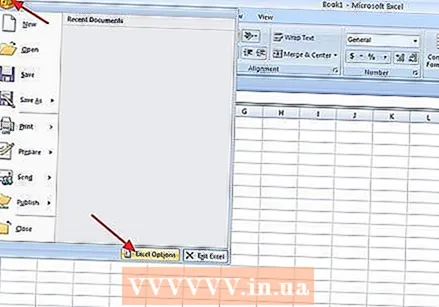
- kliknite na Doplnky na ľavej strane stránky.

- Nájdi to Balík analytických nástrojov. Ak už je v zozname aktívnych doplnkov, máte hotovo.

- Ak nie, rozbaľovací zoznam vedľa vyhľadajte v dolnej časti obrazovky Zvládanie, uistite sa, že Doplnky programu Excel je vybratá a kliknite na Pripravený. V ďalšom okne môžete Balík analytických nástrojov skontrolovať. kliknite na Ok aktivovať. V prípade potreby ho nainštalujte.
- Kliknite na kartu „Súbor“ alebo na Tlačidlo Office v ľavej hornej časti okna a prejdite na Možnosti programu Excel (potrebné iba s Tlačidlo Office).
 Máte verziu programu Excel s tradičným menu (Súbor, Upraviť, Zobraziť atď.))
Máte verziu programu Excel s tradičným menu (Súbor, Upraviť, Zobraziť atď.)) - Ísť do Funkcie > Doplnky.

- Nájdi to Balík analytických nástrojov. (Ak to nevidíte, použite Listy funkcia.)
- Uistite sa, že Balík analytických nástrojov začiarknuté a kliknite Ok aktivovať. V prípade potreby ho nainštalujte.
- Ísť do Funkcie > Doplnky.
- Excel pre Mac 2011 a novšie verzie sa nedodávajú s balíkom nástrojov na analýzu. Potrebujete na to samostatný softvér.
Metóda 2 z 2: Regresná analýza
 Zadajte údaje do tabuľky alebo tabuľky, ktorú budete analyzovať. Mali by ste mať aspoň dva stĺpce čísel predstavujúcich vstupný rozsah Y a váš vstupný rozsah X. Vstup Y predstavuje závislú premennú, zatiaľ čo vstup X predstavuje nezávislú premennú.
Zadajte údaje do tabuľky alebo tabuľky, ktorú budete analyzovať. Mali by ste mať aspoň dva stĺpce čísel predstavujúcich vstupný rozsah Y a váš vstupný rozsah X. Vstup Y predstavuje závislú premennú, zatiaľ čo vstup X predstavuje nezávislú premennú.  Otvorte nástroj Regresná analýza.
Otvorte nástroj Regresná analýza.- Ak máte verziu programu Excel s stuha/ to stuha, potom choď na údajea potom do poľa kliknite pravým tlačidlom myši Analýza, dňa Analýza dáta vyberte Regresia zo zoznamu možností.
- Ak máte verziu programu Excel s tradičné menu, potom choď na Funkcie > Analýza dát a vyber si Regresia zo zoznamu možností.
 Určte svoj vstupný rozsah Y. V okne Regresná analýza kliknite dovnútra vstupného poľa Vstupný rozsah Y. Potom kliknite do poľa Vstupný rozsah Y a vyberte všetky čísla, ktoré chcete analyzovať. Teraz uvidíte bunky, ktoré ste vybrali, v poli Input Range Y (Vstupný rozsah Y).
Určte svoj vstupný rozsah Y. V okne Regresná analýza kliknite dovnútra vstupného poľa Vstupný rozsah Y. Potom kliknite do poľa Vstupný rozsah Y a vyberte všetky čísla, ktoré chcete analyzovať. Teraz uvidíte bunky, ktoré ste vybrali, v poli Input Range Y (Vstupný rozsah Y).  Zopakujte predchádzajúci krok pre vstupný rozsah X.
Zopakujte predchádzajúci krok pre vstupný rozsah X.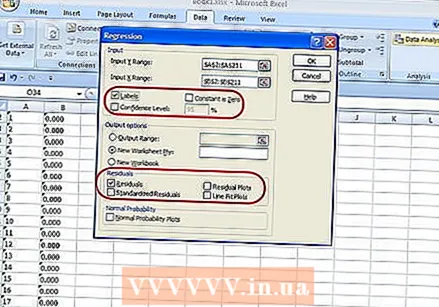 V prípade potreby zmeňte nastavenia. Vyberte, či chcete alebo nechcete zobraziť štítky, úroveň spoľahlivosti atď.
V prípade potreby zmeňte nastavenia. Vyberte, či chcete alebo nechcete zobraziť štítky, úroveň spoľahlivosti atď. 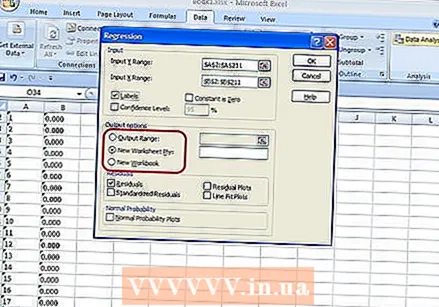 Určte, kam by sa mali výsledky umiestniť. Môžete zvoliť konkrétny výstupný rozsah alebo preposlať údaje do nového zošita alebo hárka.
Určte, kam by sa mali výsledky umiestniť. Môžete zvoliť konkrétny výstupný rozsah alebo preposlať údaje do nového zošita alebo hárka.  kliknite na Ok. Prehľad výstupov z regresnej analýzy sa zobrazí na požadovanom mieste v programe Excel.
kliknite na Ok. Prehľad výstupov z regresnej analýzy sa zobrazí na požadovanom mieste v programe Excel.